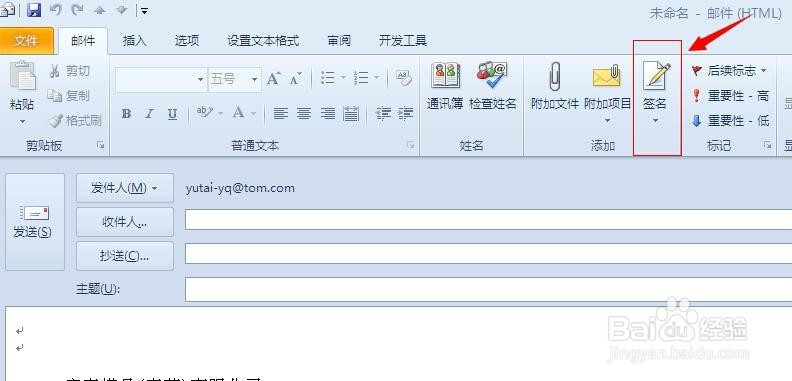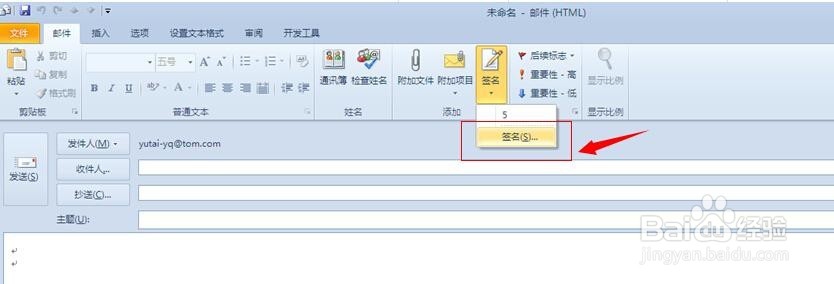outlook 2010中设置邮件签名的方法
1、打开outlook 2010,点选“文件”
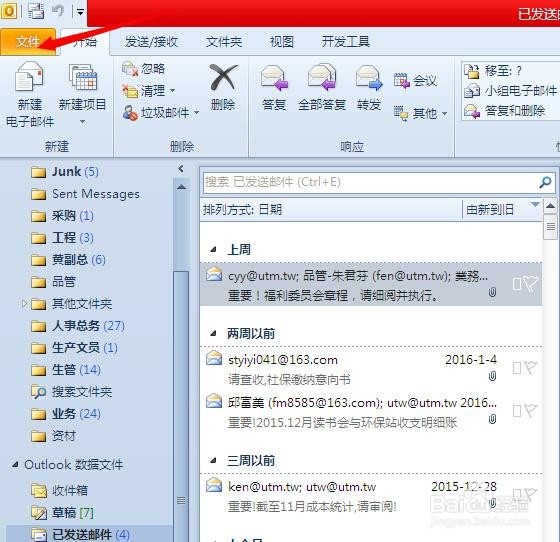
2、打开“文件”的“选项”
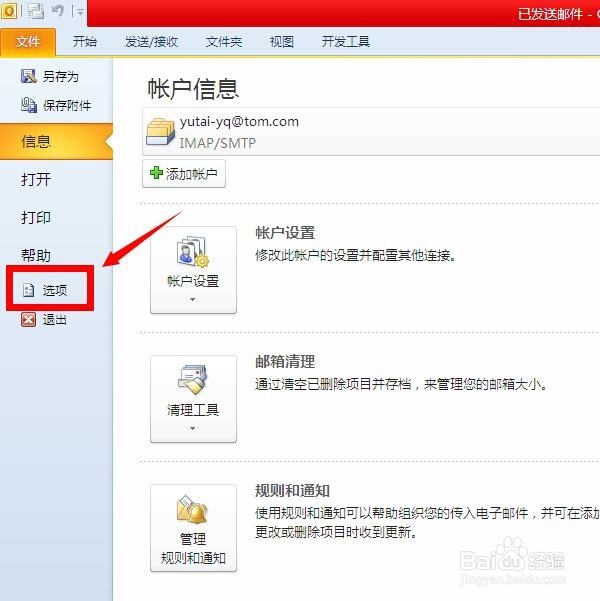
3、在“选项”弹出的对话框中点选“邮件”,再选对应的“签名”
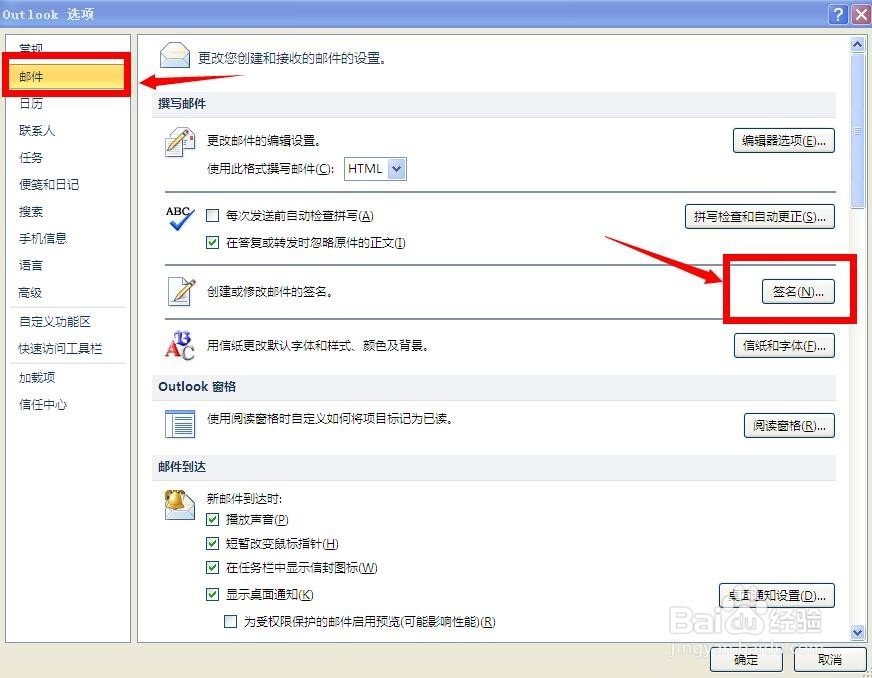
4、在弹出的“签名”届面中,点选“电子件签名”,根据自已的需要选“新建”,进行签名命名,编辑签名内容及相关调整字体、颜色、图片加载等信息
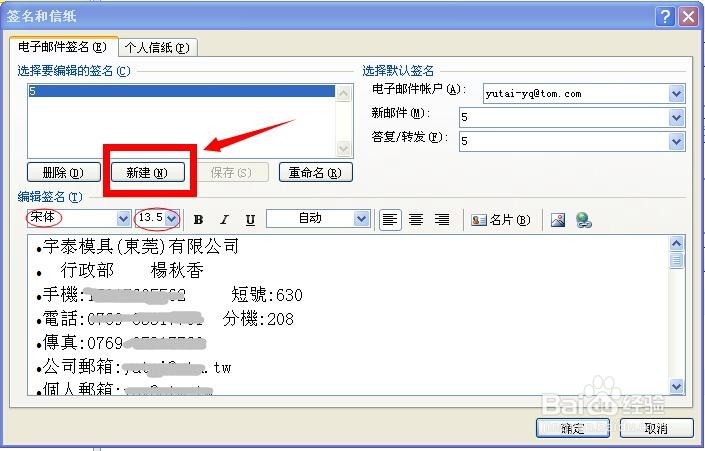
5、最后设定你所发送邮件常用的邮箱账号,以及对应的邮件签名。然后点确定即保存,在后续发邮件时系统就会自动附带邮件签名了。
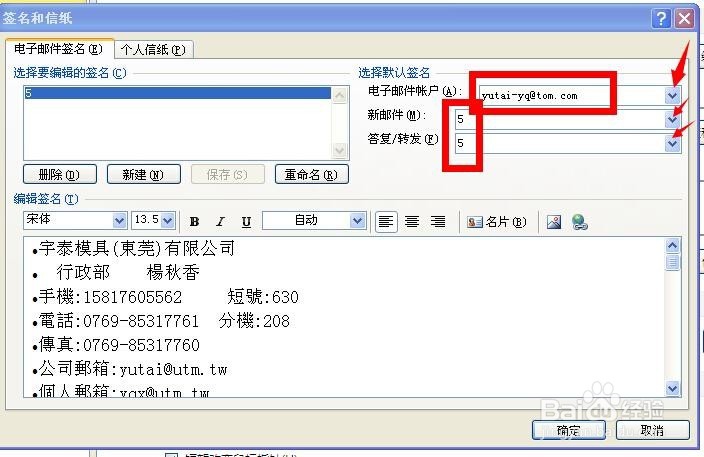
6、另一种设置方法,直接打开新建邮件,
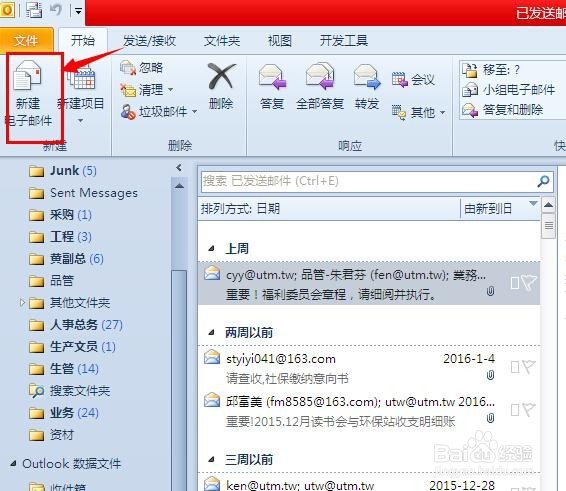
7、如下图点选“签名”,操作方式与上图第4、5步一样操作。